
Google Play सेवाएं मानक एंड्रॉइड घटकों में से एक है, जो ब्रांडेड अनुप्रयोगों और उपकरणों के संचालन को सुनिश्चित करती है। यदि इसके काम में समस्याएं उत्पन्न होती हैं, तो यह पूरे ऑपरेटिंग सिस्टम या उसके व्यक्तिगत तत्वों को नकारात्मक रूप से प्रभावित कर सकती है, और इसलिए आज हम सेवाओं से संबंधित सबसे आम त्रुटि के उन्मूलन के बारे में बताएंगे।
मैं त्रुटि को सही करता हूं "Google Play सेवाओं को रोक दिया"
Google Play सेवाओं के काम में यह त्रुटि तब होती है जब आप मानक एप्लिकेशन में से किसी एक को कॉन्फ़िगर करने या किसी विशिष्ट फ़ंक्शन का उपयोग करने का प्रयास करते हैं। वह विशेष रूप से सेवाओं और Google सर्वर के बीच डेटा एक्सचेंज चरणों में से एक में संचार के नुकसान के कारण तकनीकी विफलता के बारे में कहती हैं। यह विभिन्न कारणों से हो सकता है, लेकिन सामान्य मामलों में, समस्या को खत्म करने की प्रक्रिया कठिनाइयों का कारण नहीं बनती है।विधि 2: कैश और एप्लिकेशन डेटा साफ़ करना
प्रत्येक एप्लिकेशन, मानक और तृतीय-पक्ष दोनों, अनावश्यक फ़ाइल कचरा बन रहा है, जो विफलताओं और त्रुटियों का कारण बन सकता है। Google Play सेवाएं कोई अपवाद नहीं हैं। शायद उनके काम को इस कारण से सटीक रूप से निलंबित कर दिया गया था, और इसलिए हमें इसे खत्म करना होगा। इसके लिए:
- "सेटिंग्स" पर जाएं और "एप्लिकेशन और अधिसूचनाएं" अनुभाग खोलें, और उसके बाद सभी स्थापित अनुप्रयोगों की सूची में जाएं।
- इसमें Google Play शामिल करें, साझा जानकारी पृष्ठ पर जाने के लिए इस आइटम पर क्लिक करें जहां आप "स्टोरेज" का चयन करते हैं।
- "साफ़ कैश" बटन टैप करें, और फिर "प्रबंधन रखें"। "सभी डेटा हटाएं" पर क्लिक करें और पॉप-अप विंडो में अपने कार्यों की पुष्टि करें।
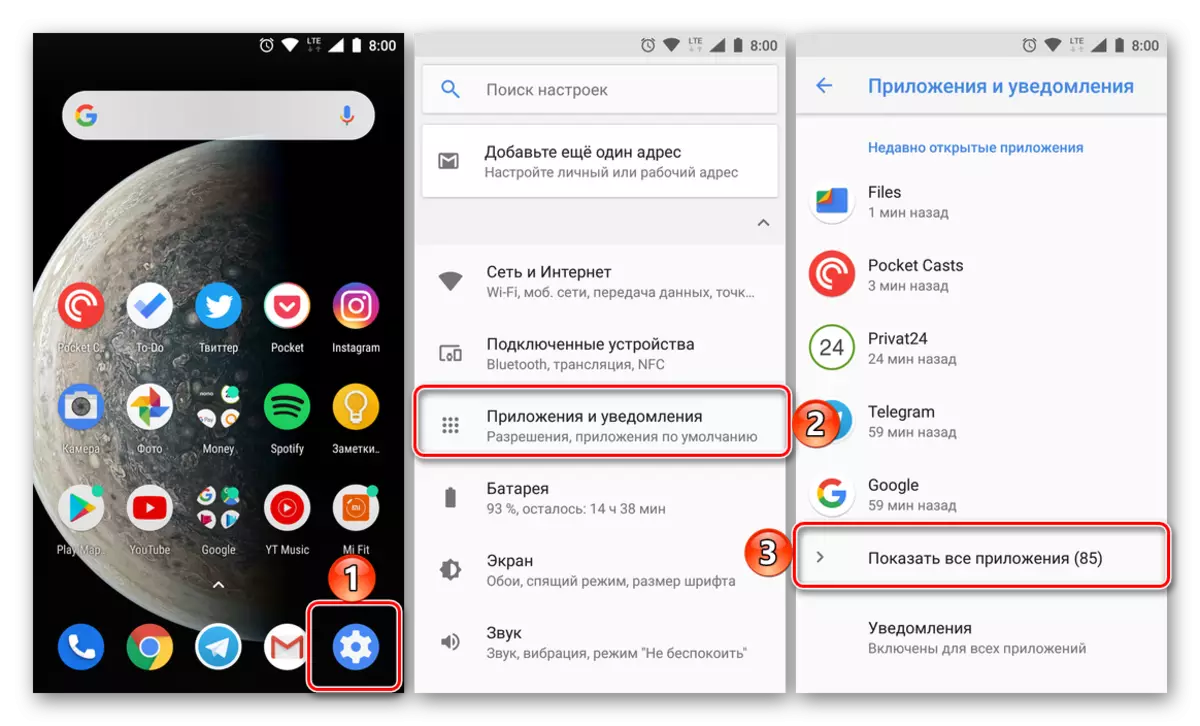
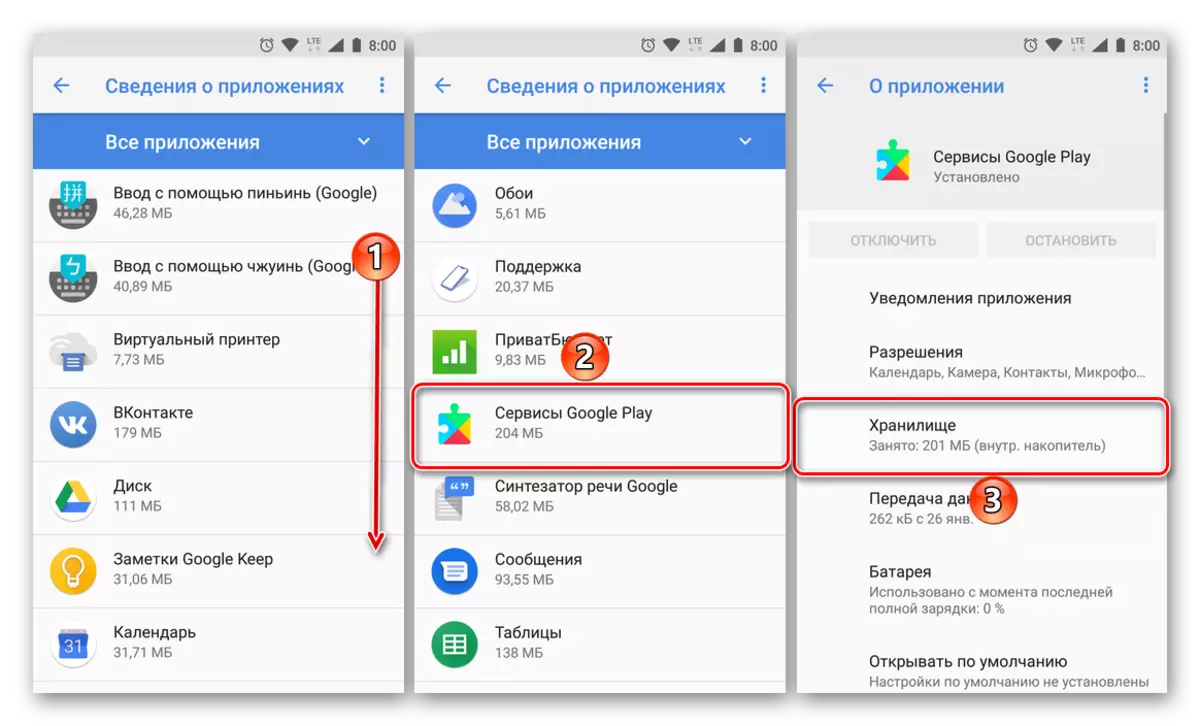
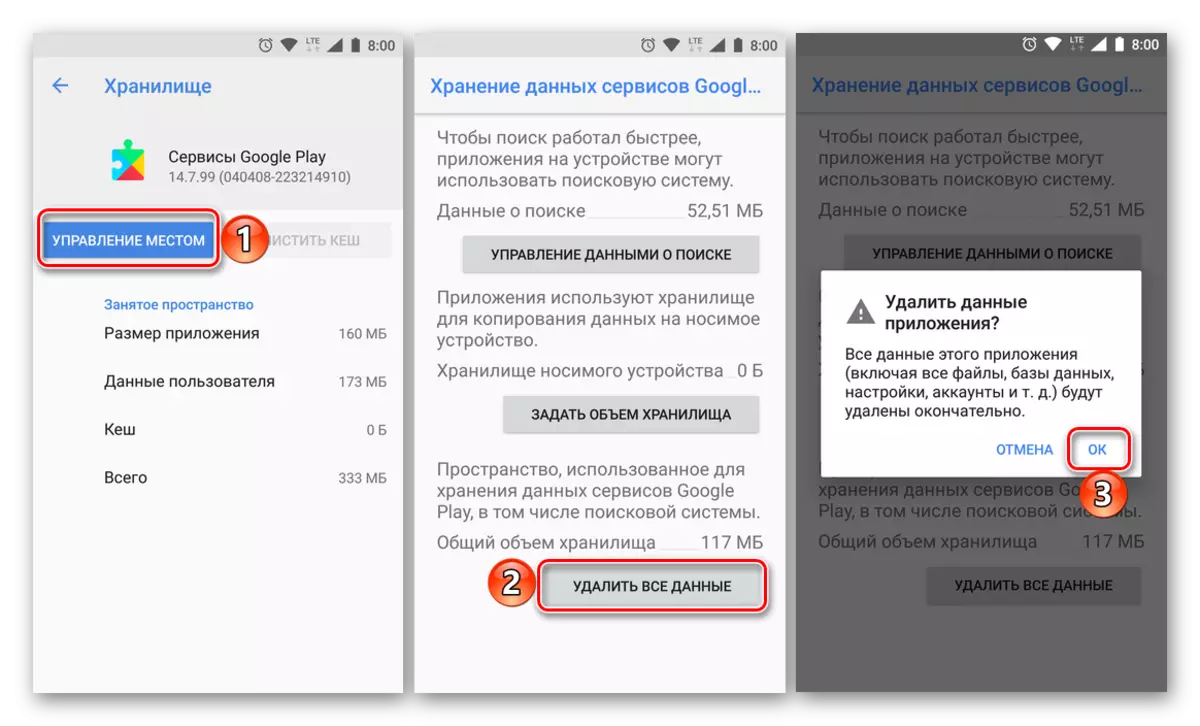
पिछले मामले में, मोबाइल डिवाइस को पुनरारंभ करें, जिसके बाद त्रुटि की जांच करें। सबसे अधिक संभावना है, वह अब दोहराना नहीं होगा।
विधि 3: नवीनतम अपडेट हटाना
यदि अस्थायी डेटा और कैश से Google Play सेवाओं की सफाई की मदद नहीं की गई, तो इस एप्लिकेशन को अपने मूल संस्करण में वापस रोल करने की कोशिश करने के लायक है। यह अग्रानुसार होगा:
- पिछले तरीके से चरण 1-3 दोहराएं, फिर "एप्लिकेशन" पृष्ठ पर वापस जाएं।
- ऊपरी दाएं कोने में स्थित तीन बिंदुओं के लिए टैप करें, और इस मेनू में उपलब्ध एक-से-हटाने वाले अपडेट का चयन करें। एक प्रश्न के साथ खिड़की में "ठीक" पर क्लिक करके अपने इरादे की पुष्टि करें।

ध्यान दें: मेनू आइटम "अद्यतन हटाएं" एक अलग बटन के रूप में प्रस्तुत किया जा सकता है।
- अपने एंड्रॉइड डिवाइस को पुनरारंभ करें और समस्या की जांच करें।
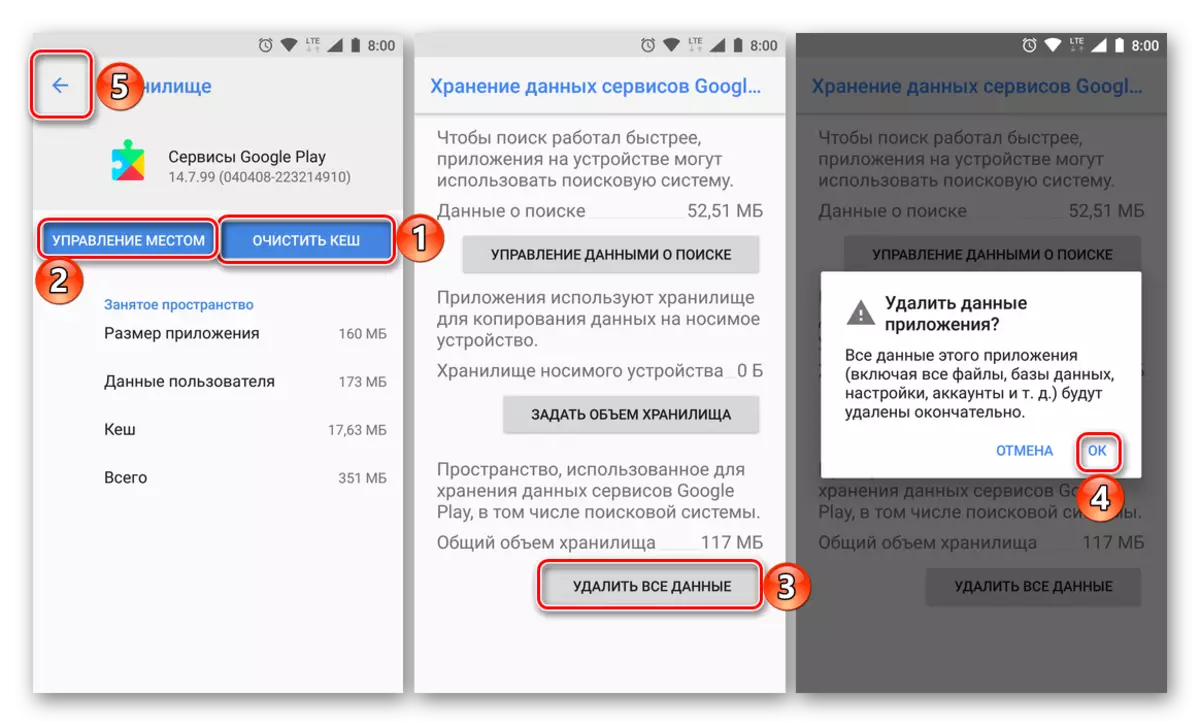

यदि Google Play सेवा एप्लिकेशन त्रुटि बंद हो जाती है, तो इसे अभी भी कैश, अस्थायी फ़ाइलों और अपडेट की तुलना में अधिक महत्वपूर्ण डेटा प्रदर्शित करना होगा।
विधि 4: Google खाता हटाएं
आज विचाराधीन समस्या के खिलाफ लड़ाई में ली जा सकने वाली आखिरी चीज एक Google खाता को हटाना है, जिसे वर्तमान में मोबाइल डिवाइस पर मुख्य रूप से उपयोग किया जाता है, और फिर इसमें फिर से प्रवेश किया जाता है। हमने बार-बार बताया है कि यह कैसे किया जाता है, हमने Google Play बाजार के काम में समस्याओं को खत्म करने के लिए एक आसन्न विषय पर लेखों में बार-बार बात की है। उनमें से एक का संदर्भ नीचे प्रस्तुत किया गया है। हमारी पेशकश की सिफारिशों को पूरा करने के लिए आगे बढ़ने से पहले मुख्य बात यह सुनिश्चित करें कि आप खाते से अपना उपयोगकर्ता नाम और पासवर्ड जानते हैं।
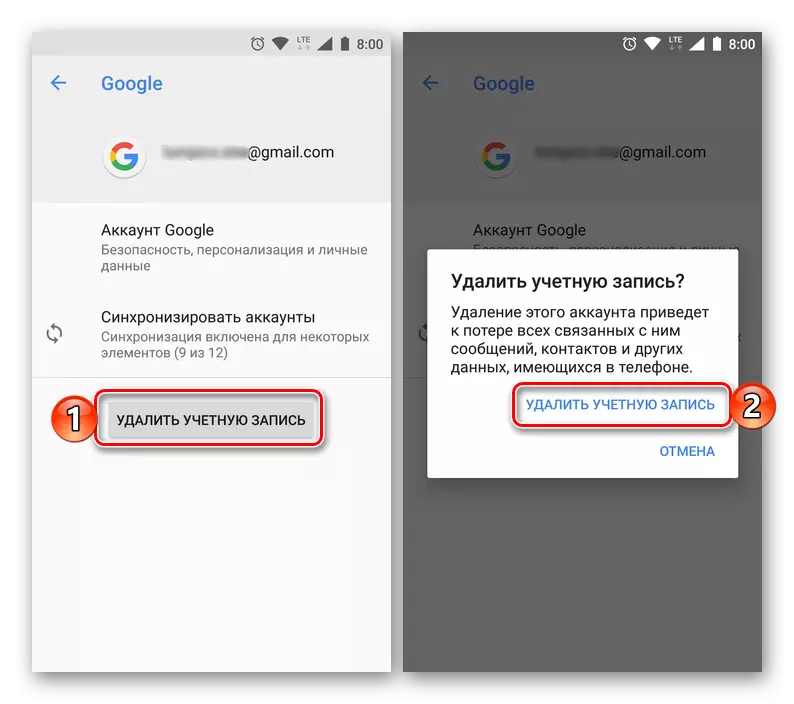
अधिक पढ़ें:
Google खाता को बंद करना और फिर से कनेक्ट करना
एंड्रॉइड-डिवाइस पर Google खाता कैसे दर्ज करें
निष्कर्ष
Google Play सेवाओं को रोकना एक महत्वपूर्ण त्रुटि नहीं है, और इसकी घटना का कारण आसानी से समाप्त हो सकता है, जिसमें हम व्यक्तिगत रूप से आश्वस्त हो सकते हैं।
